Potremmo aver bisogno di modelli di Microsoft Word in molte occasioni nella nostra vita quotidiana. Ad esempio, quando stiamo cercando un lavoro abbiamo bisogno di un curriculum o di un modello di CV Word. Quando apriamo una nuova attività, abbiamo bisogno di un biglietto d'invito. Esistono migliaia di tipi di modelli di Word che possono aiutare a rendere il nostro lavoro più professionale.
In questo post, ti presenteremo alcune fantastiche risorse per i modelli di Microsoft Word e ti mostreremo come creare e modificare un modello di Word.
Contenuti
Parte 1. Risorse per i modelli di Microsoft Word
Parte 2. Come creare un modello in Word
Parte 1. Risorse per i modelli di Microsoft Word
Se stai cercando un modello di Microsoft Word, non perderti i seguenti siti Web che forniscono un'ampia gamma di modelli di Word.
Office Word Templates
Cosa c'è di meglio per ottenere un modello Word gratuito sul sito ufficiale di Microsoft? I modelli Word gratuiti offerti da Microsoft includono un curriculum, un biglietto d'amicizia, un calendario, un biglietto d'invito, un volantino di vendita, una brochure, un biglietto d'auguri, ecc., Ciascuno con un bel design.
Quando trovi un modello di Word che ti piace sul sito ufficiale di Office , fai clic su di esso e scegli "Download" per salvarlo sul tuo dispositivo locale. E poi puoi usarlo o modificarlo in Microsoft Word in seguito.
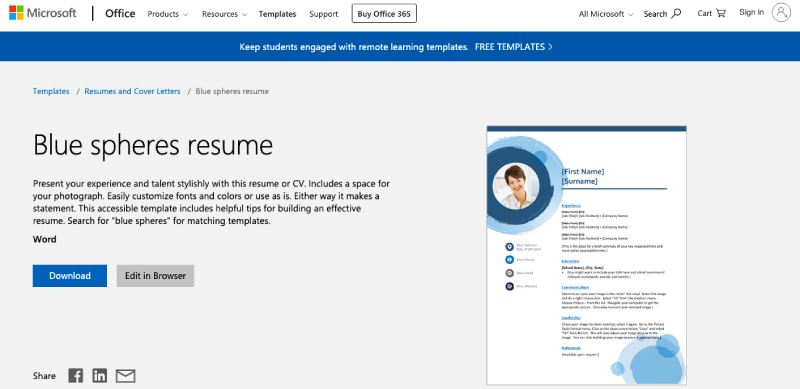
SmileTemplates
SmileTemplates è la più grande raccolta al mondo di modelli PowerPoint. Il sito web offre una grande varietà di modelli tra cui affari, natura, scuola, medicina, diritto, scienza, sport, bambini, ecc. Ci sono oltre 60 temi nel catalogo. Inoltre, fornisce centinaia di modelli Word gratuiti per gli utenti. Sono tutti molto belli e pratici.
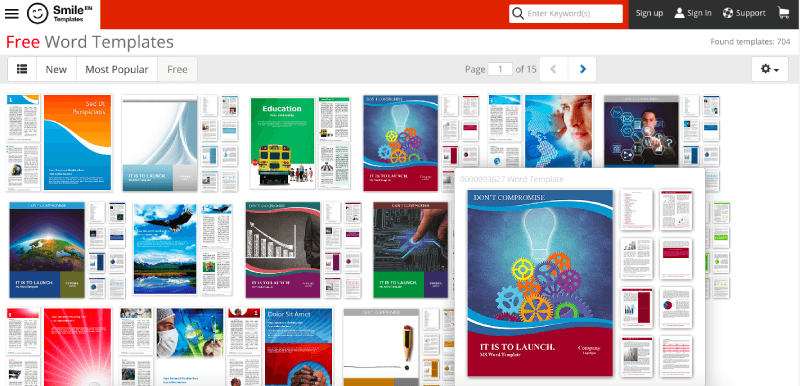
TEMPLATE.NET
TEMPLATE.NET è un sito Web che fornisce modelli di Word personalizzabili preparati che gli utenti possono utilizzare, modificare e modificare. Sia i modelli gratuiti che quelli professionali sono disponibili su questo sito web. Puoi trovare modelli di Word da modelli di biglietti d'invito, modelli di catalogo prodotti, modelli di curriculum, modelli di proposte commerciali, modelli di volantini, modelli di tessere VIP, ecc. Qui.
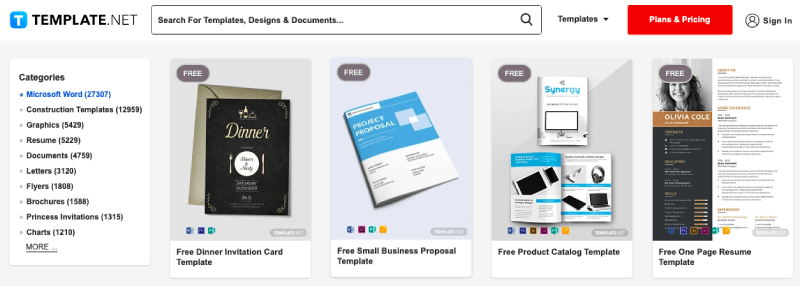
Parte 2. Come creare un modello in Word
Non riesci a trovare un modello di Word che desideri? Non preoccuparti, puoi creare facilmente i tuoi modelli personalizzati di Microsoft Word. Ecco come lo fai.
Passaggio 1. Aprire un nuovo documento Word vuoto in Microsoft Office.
Passaggio 2. Imposta i caratteri, il formato del paragrafo, i margini, gli stili, il layout della pagina, ecc.

Passaggio 3. Aggiungere un titolo e un sottotitolo al modello. Puoi personalizzare i titoli con lo strumento "WordArt".
Passaggio 4. Inserisci le foto nel modello. Vai alla scheda "Inserisci" nella barra dei menu in alto e scegli "Immagine" dal menu secondario. Quindi scegli le immagini che desideri inserire nel modello nella libreria di foto locale da inserire.
Passaggio 5. Inserisci qualsiasi altra cosa ti piaccia per arricchire il tuo modello di Word.
Passaggio 6. Salvare il modello di Word. Varia nelle diverse versioni di Microsoft Word.
In Microsoft 2010
Vai al menu "File" e scegli "Salva con nome", quindi seleziona una posizione in cui desideri salvare il modello. Si aprirà una nuova finestra di dialogo. Basta assegnare un nome al modello e scegliere l'opzione "Modello di Word (* .dotx)" per "Salva come tipo".
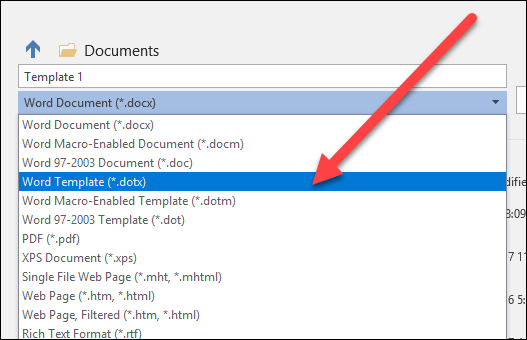
In Microsoft 2013 e versioni successive
Apri la scheda "File" e fai clic su "Salva con nome"> "Questo PC", quindi scegli dove salvare il file. Nell'opzione "Salva come tipo", scegli "Documento di Word (* docx)" come formato di output. Quindi fare clic su "Salva".

Parte 3. Come modificare un modello di Microsoft Word
Quando apri il modello di Word che hai appena salvato, puoi modificarlo come preferisci.
Passaggio 1. Apri Microsoft Word e vai su "File"> "Nuovo". Nella colonna di destra dell'interfaccia, scegli "PERSONALE" e vedrai il modello personalizzato che hai creato. Fare clic su di esso per aprirlo. Oppure puoi fare doppio clic sul modello di Word sul file in cui hai appena salvato.
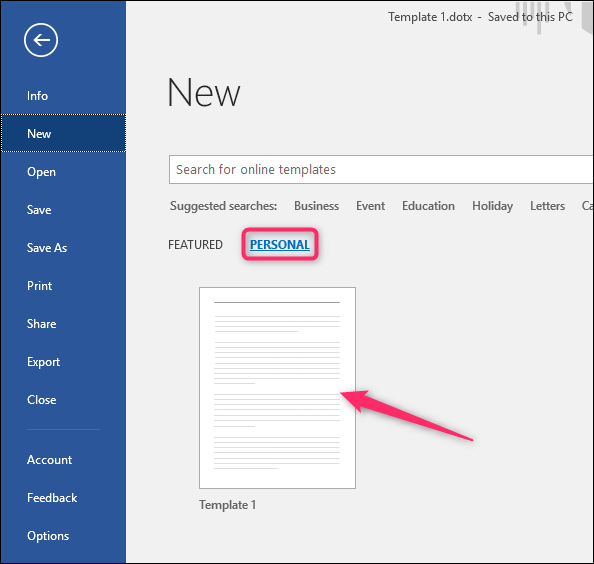
Passaggio 2. Ora puoi creare nuovi documenti in base al modello. Basta modificare o inserire qualsiasi cosa ti piaccia nel modello di Word.
Passaggio 3. Salvare il documento. Vai a "File"> "Salva con nome"> "Documento WordWord (* docx)" e seleziona una posizione in cui salvare.
Parte 4. Risorse gratuite per modelli di curriculum in Word
Un buon modello di curriculum è una delle chiavi per ottenere il lavoro dei tuoi sogni. Hai problemi a trovare un modello di curriculum gratuito e fantastico? Qui ti mostreremo un elenco per scaricare modelli di curriculum Word gratuiti.
Modelli di curriculum Microsoft
Non c'è dubbio che lo stesso Microsoft Word abbia molti modelli di curriculum gratuiti per chi cerca lavoro. Puoi scegliere tra centinaia di modelli di curriculum moderni, puliti e belli qui. Inoltre, ci sono molte lettere di presentazione che potrebbero interessarti.
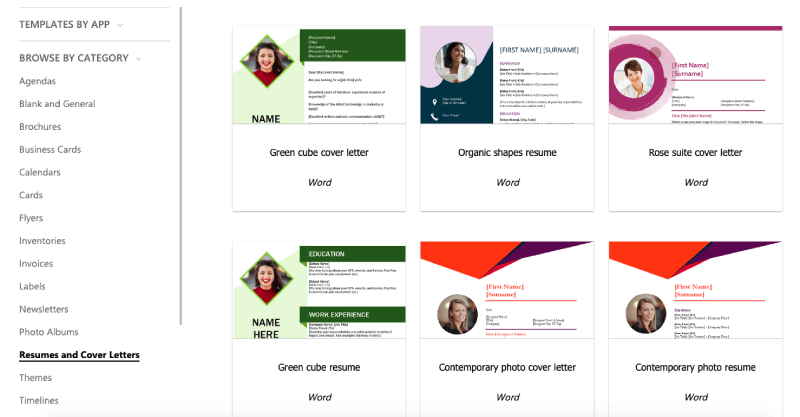
Resume.io
Resume.io è esattamente ciò di cui hai bisogno quando cerchi un modello di curriculum vincente. I modelli di curriculum in Word forniti da Resume.io seguono le "regole del curriculum" a cui i responsabili delle assunzioni apprezzeranno. L'utilizzo di un modello di curriculum su questo sito Web ti farà sicuramente risaltare nel tuo viaggio di ricerca di lavoro.
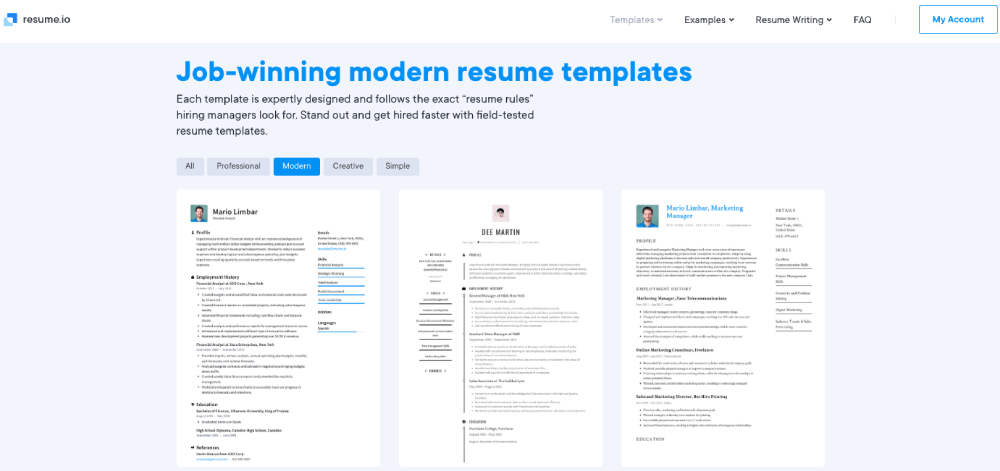
Freesumes
Freesumes è un modello di curriculum professionale da non perdere. Con la missione di aiutare le persone in cerca di lavoro a inchiodare il design grafico dei curriculum, Freesumes ha costantemente offerto un enorme database di modelli di curriculum in Word belli, professionali e gratuiti.
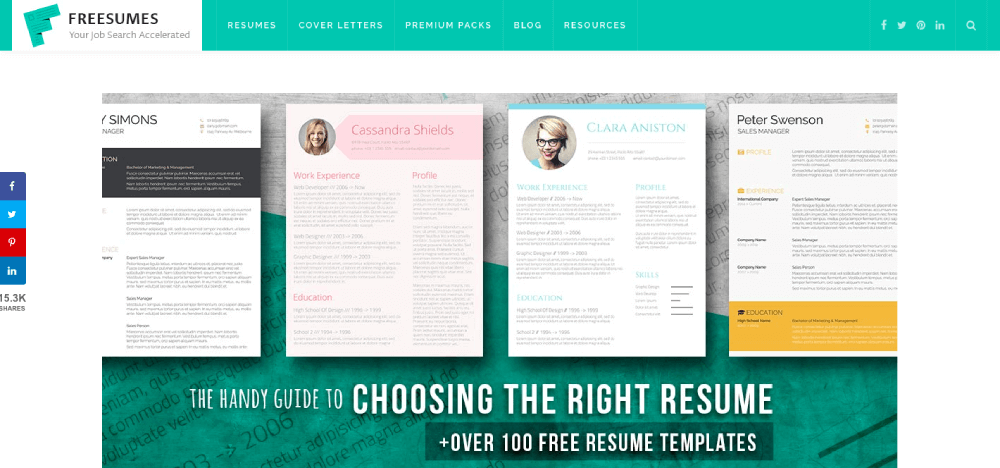
questo articolo è stato utile? Grazie per il tuo feedback!
SÌ O NO
































Commento